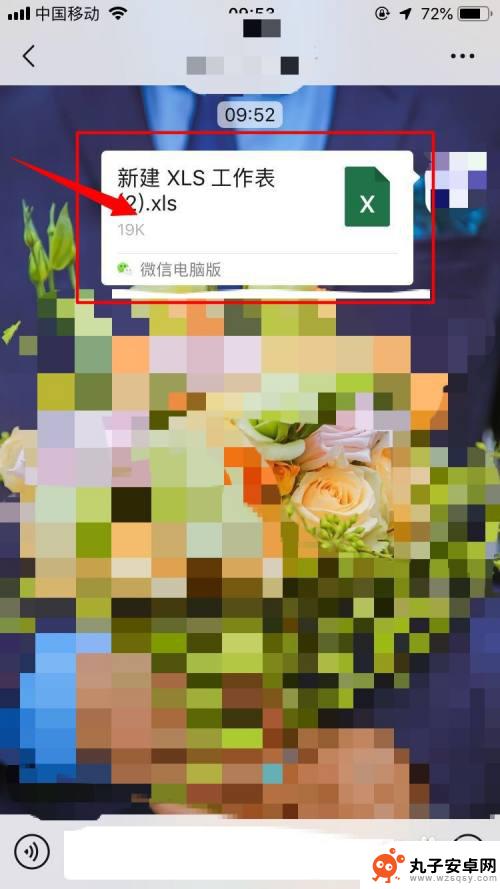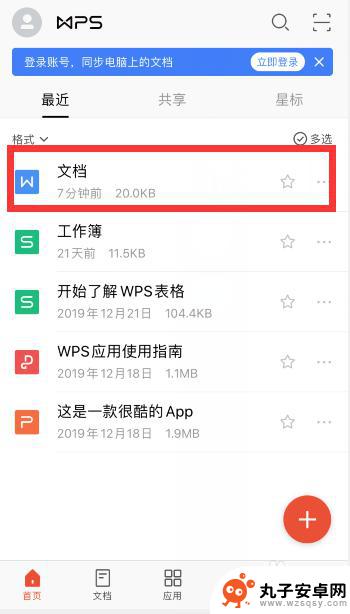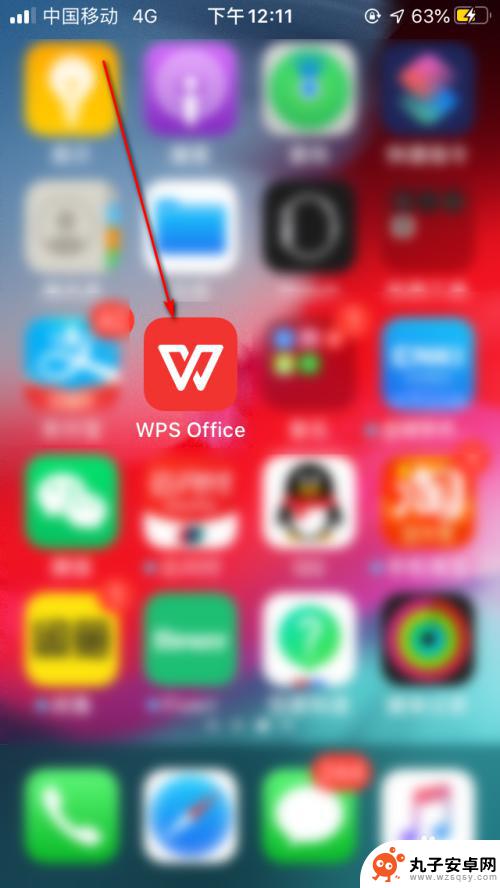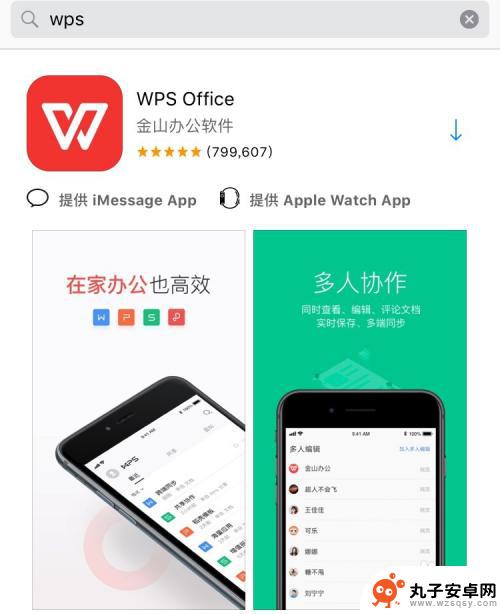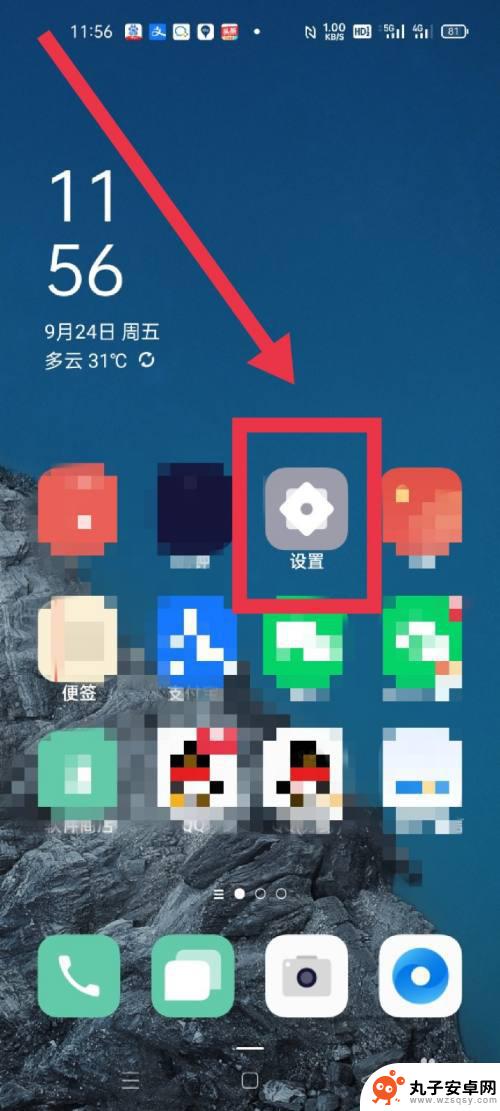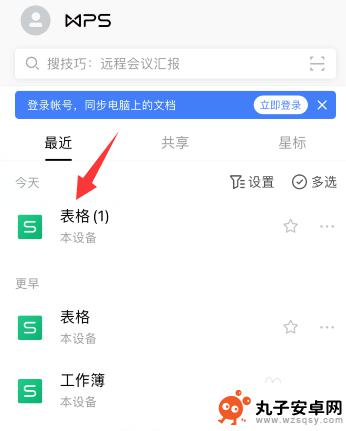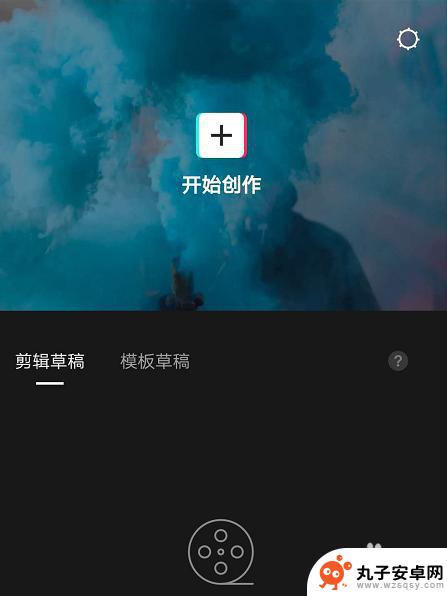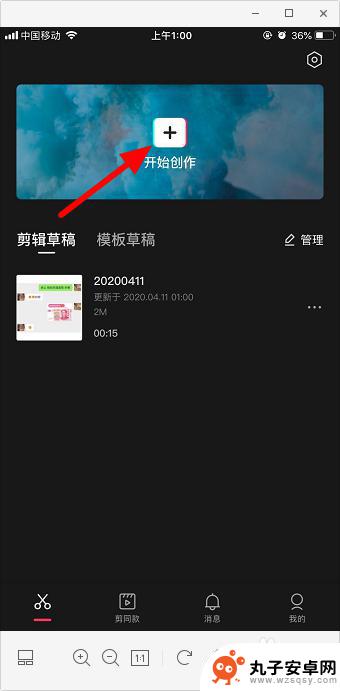exel手机怎么编辑 手机如何操作编辑Excel表格
在现代社会中手机已经成为人们生活中不可或缺的一部分,除了传统的通话和短信功能,如今的手机还具备了许多强大的应用程序,其中包括编辑Excel表格的功能。Excel作为一款功能强大的电子表格软件,不仅在工作中起到了重要的作用,也成为了日常生活中处理数据的必备工具。很多人却不知道如何在手机上进行Excel表格的编辑,这给他们的工作和生活带来了不少不便。究竟该如何在手机上编辑Excel表格呢?本文将为大家介绍一些简单易行的操作方法,帮助大家轻松应对手机编辑Excel表格的需求。
手机如何操作编辑Excel表格
具体方法:
1.在手机应用中,安装【WPS Office】,如图所示。
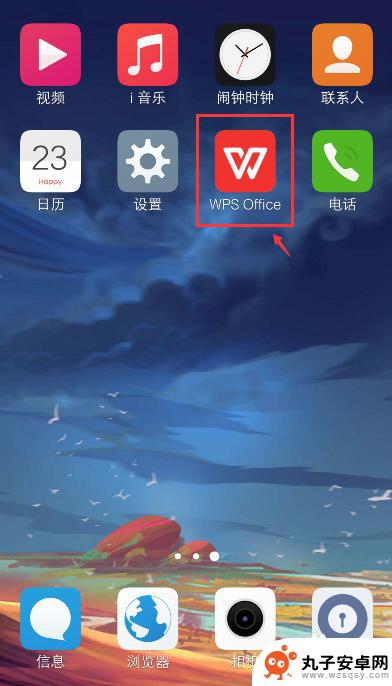
2.在手机上选择excel文件,比如:从QQ打开文件。
注意:要下载文件,才能打开。

3.打开文件后,点击右上角的三个点。

4.出现窗口,点击【用其他应用打开】。

5.出现窗口,选择“WPS Office", 再点击【仅此一次】。

6.打开WPS Office后,就进入excel文件页面。长按要编辑的单元格。

7.出现栏,点击【编辑】。

8.出现编辑窗口,就可以编辑excel的内容了。比如:把文字去掉,再点击【 √ 】。如果需要复制内容,可以参考下面的经验。
36手机WPS Office表格怎么复制和设置粘贴?

9.编辑后,就可以看到编辑的效果了。如果需要撤回,可以点击上面的箭头。

10.完成编辑后,可以点击上方的图标,进行“保存”。

以上就是exel手机如何编辑的全部内容,如果你遇到这种情况,可以按照以上步骤解决,非常简单快速。